إن ّ جهازك الماك يعيد الاتصال بشكل تلقائي بشبكات الواي فاي التي قمت مسبقا ً بالإتصال بها ، و لكن بدءا ً من نظام تشغيل “ Sierra ” قد بات بإمكانك أن إيقاف الماك الماك لديك كي لا يتصل بشكل تلقائي بشبكات واي فاي محدّدة ، وعندها سوف يتذكر كومبيوتر الماك كل من كلمة المرور الخاصة بشبكة الواي فاي التي منعت الاتصال بها تلقائيا ً وسيتذكر كذلك معلومات الاتصال الأخرى ، ولكنّه لن يقوم بالاتصال بها ما لم تجعله أنت يقوم بذلك .
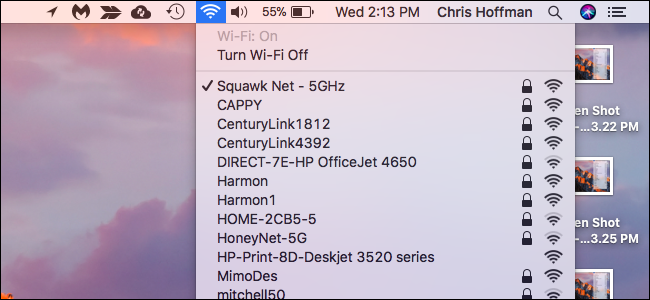
إيقاف الماك عن الاتصال التلقائي بشبكة واي فاي – شرح الطريقة الصحيحة
هذا الأمر يعتبر مفيدا ً لشبكات الواي فاي التي قد تستخدمها من حين لآخر ، مثل الشبكات التي يتم بثها عبر تطبيق “ Xinfinitywifi ” المطور من شركة “ Comcast ” ، أو شبكات الواي فاي العامة الأخرى.
في الإصدارات القديمة من نظام تشغيل ماك كان عليك أن تقوم بحذف كل من شبكة الواي فاي المحفوظة لديك وكلمة مرورها من أجل إيقاف القيام بعملية الاتصال التلقائي بها ، لكن بات الأمر مختلفا ً الآن وقد أصبح بإمكانك أن توقف الشبكة التي لا تريد الاتصال بها متى أردت ، وفيما يلي خطوات القيام بإيقاف الاتصال التلقائي بشبكات واي فاي محددة :
الخطوة الأولى : افتح نافذة “ System Preferences ” ( تفضيلات النظام ) من خلال النقر على Apple menu ( قائمة أبل ) < System Preferences .
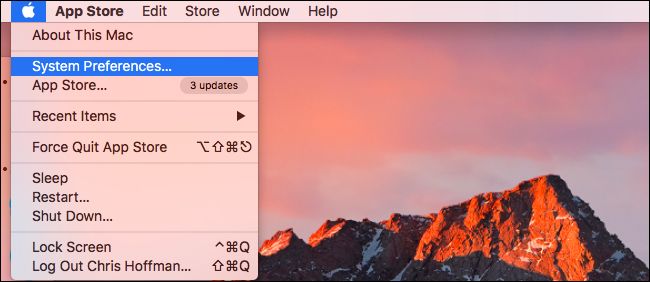
الخطوة الثانية : انقر على أيقونة “ Network ”( الشبكة ) ضمن نافذة تفضيلات النظام .
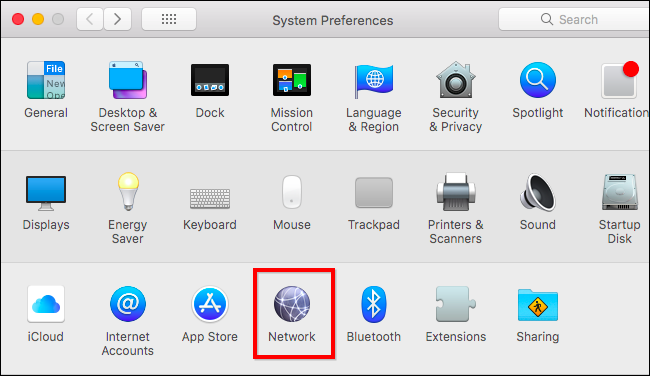
الخطوة الثالثة : اختر خيار “ Wi-Fi ” ضمن اللوحة اليسارية , ومن ثم ّ اختر شبكة الواي فاي التي تريد ضبطها من القائمة المنسدلة في حقل “ Network Name ” ( اسم الشبكة ) .
الخطوة الرابعة : أزل التحديد عن المربع بجانب “ Automatically join this network ” ( انضم لهذه الشبكة تلقائيا ً ) وسوف لن يتصل جهاز الماك مجددا ً بشكل تلقائي بشبكة الواي فاي هذه في المستقبل.
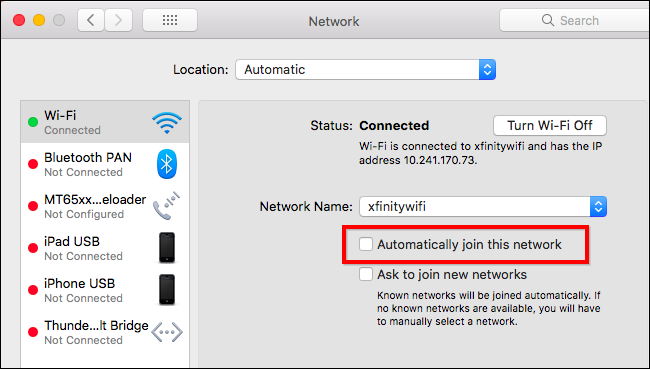
كما يمكنك أيضا ً أن تقوم بضبط ترتيب شبكات الواي فاي التي لديك على الكومبيوتر بحيث تخبر نظام الماك خاصتك بتفضيل شبكات واي فاي محددة على أخرى ، وبالتالي سوف يحاول الاتصال بشبكات الواي فاي المتاحة بحسب الترتيب الذي اخترته معطيا ً الأولوية للشبكات التي في أعلى القائمة .
أعزاءنا هنا نكون وصلنا لنهاية مقالنا عن كيفية إيقاف جهاز الماك عن الاتصال التلقائي بشبكة واي فاي ، نرجو أن ّ المقال كان مفيدا ً لكم ونال إعجابكم .
كانت هذه مقالتنا: إيقاف الماك عن الاتصال التلقائي بشبكة واي فاي – شرح الطريقة الصحيحة
قدمناها لكم من مدونة عربي تك التقنية
إقرأ في عربي تك أيضاً: حذف نسخ iCloud الاحتياطية القديمة على الأيفون أو الأيباد
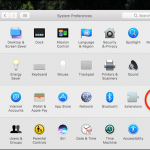







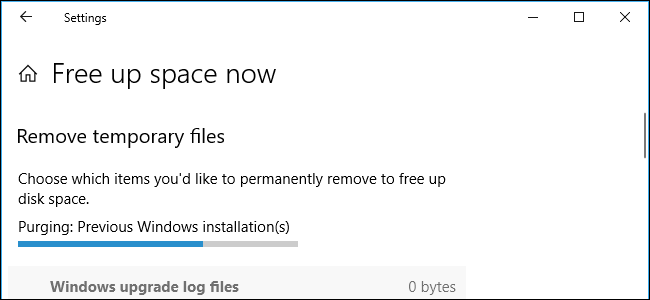
أكتب تعليقك ورأيك